
OneNoteのテクニック~手書き入力編集~
どーも。きよともです。
OneNoteについて発信していきます。
「そもそもOneNoteって?」
という方はこちらをご参考にしてください。
今回のご紹介する機能は「手書き入力機能」です
手書き入力
タブレットやスタイラスを使って手書きでメモを取ることができます。
手書きのノートを後でテキストに変換する機能もあります。
操作手順

①手書きモードに切り替える
上部のメニューから「描画」タブを選択します
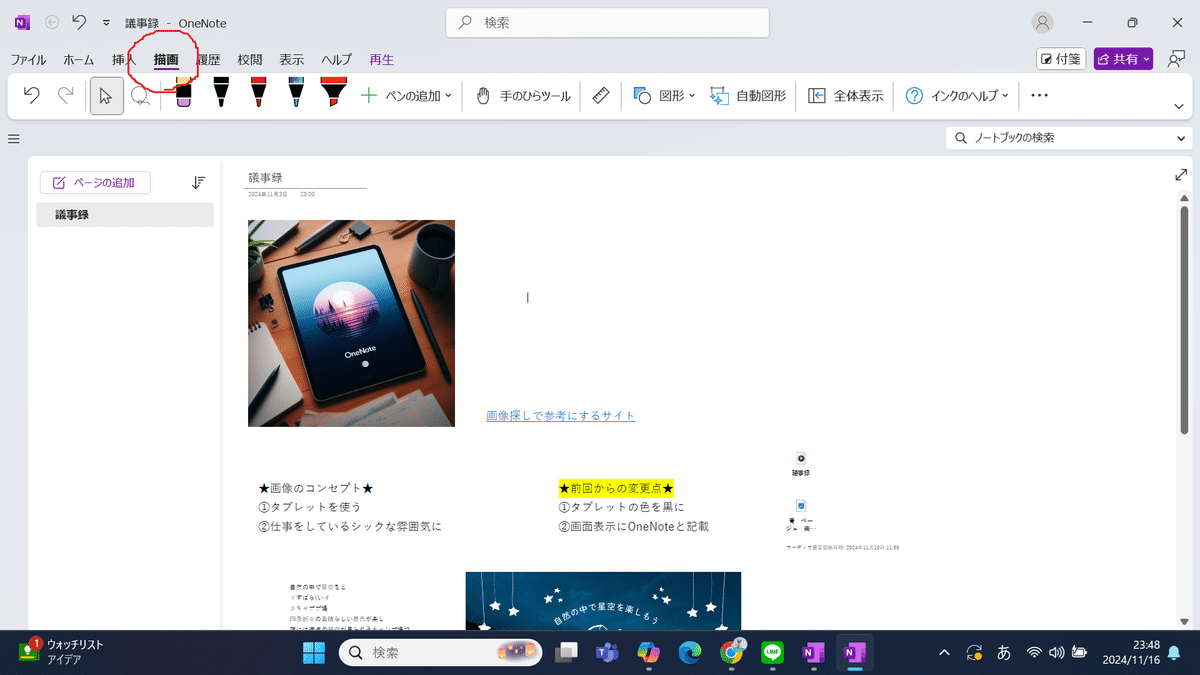
②ペンの種類を選びます
色や太さなどで様々選びます

③ペンの色などは追加できる
「ペンの追加」を押します
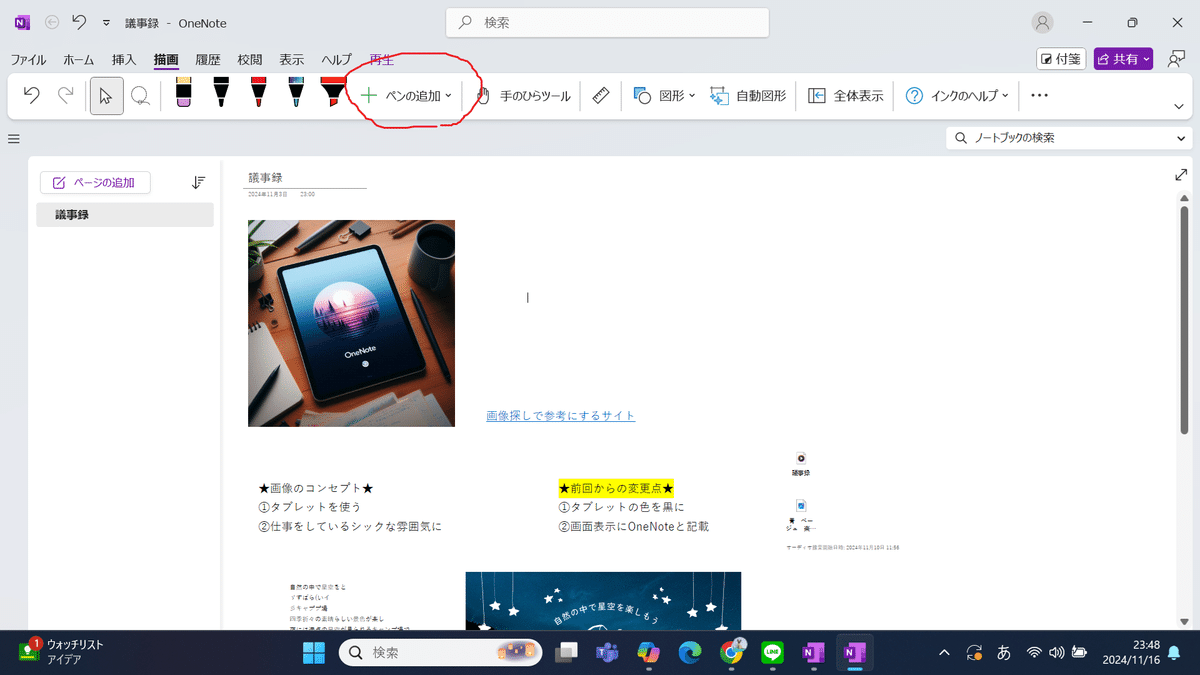
今回は「ペン」を選択します

色や太さはこちらで自由に選択可能
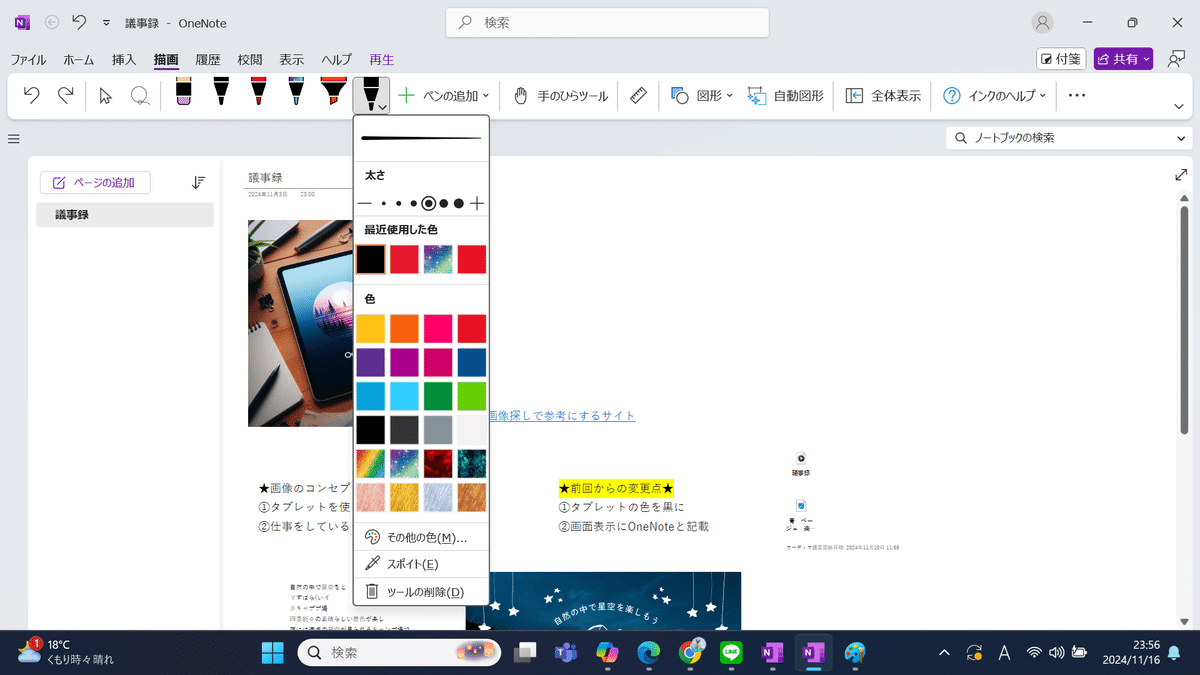
④実際に書いてみる
タブレットならペンで、パソコンなカーソルで自由に書けます
ただ、カーソルだと書きづらいので、ここはやはりタブレットがお勧め
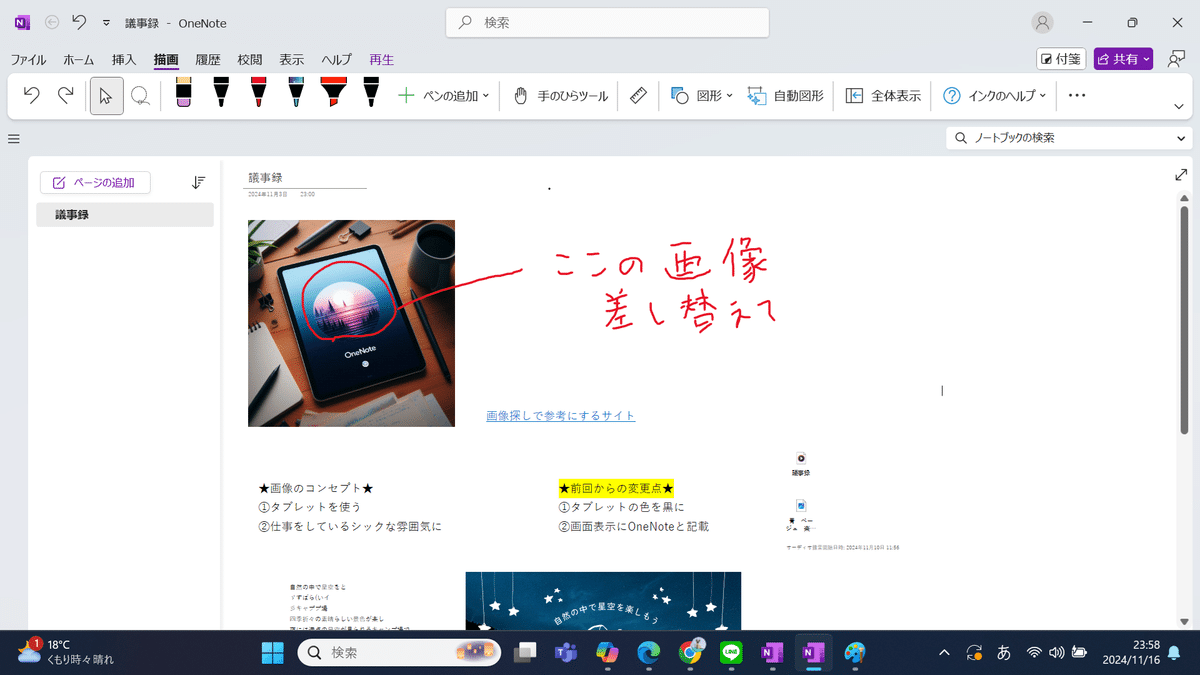
以上です!
この機能はPCよりもタブレットが便利さを実感できると思います。
特にiPadなら本当に紙のノートのような感覚でかけるので
まさしくデジタルノートとして活用できる!
紙のように書けるのに、紙と違い保管先の心配もなければ、
検索性があるので、見たい情報を探しやすい♪
しかも全体共有などにも役立ちます!
ぜひご活用ください
目指せDX人材

M365は金銭的な面で中小企業の救いの手になる一方で、
おそらく躓くの「デジタル人材不足」
どれだけ便利なツールが低価格で提供されようが
そのツールを使いこなす人や、今の業務に落とし込んでいける人がいないと
結局、ツールの導入がゴールになってしまう。
今後の日本においてデジタル人材になることは
自分の業務をラクにするだけでなく、
様々な企業から必要とされる人材になることに繋がる。
私自身も、転職して日々デジタル人材と胸を張れる人材になるべく日々勉強中です。
ITパスポートやVBAやRPAの資格を取り
直近では、「DX推進アドバイザー」という資格もとりました
こちらの記事もぜひ参考にしてください
いいなと思ったら応援しよう!

